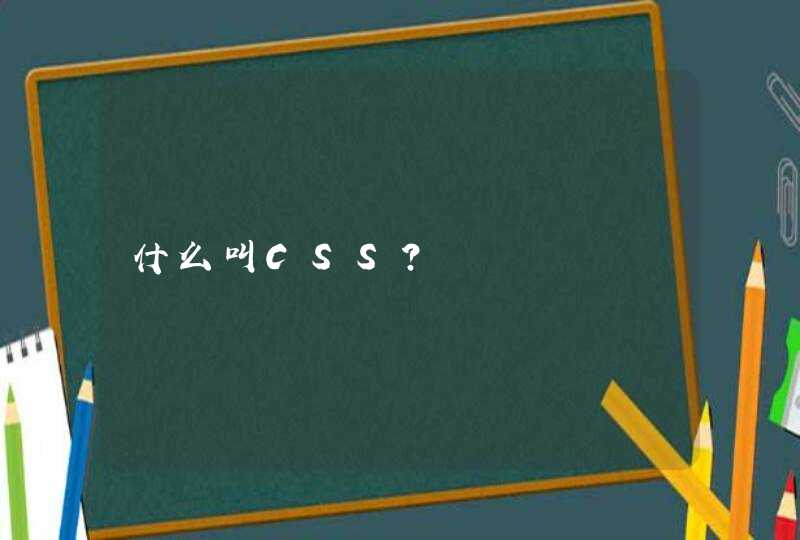1、首先点击电脑桌面左下角的windows图标,在弹出来的选项里面点击右侧头像进入。
2、进入到用户账户的界面就好,在里面点击管理其他账户。
3、然后管理账户里面选择需要设置的账号。
4、选择了之后进入到账号设置里面,则这个账户并在下面的权限里面,勾选需要设置的权限即可。
电脑权限限制的解决方法如下:1、首先点击开始,然后打开控制面板,之后点击更改用户账户控制设置,并查看“用户账户控制”。
2、接着依次单击右键、属性、安全选项卡,则可以看到EveryOne用户的权限中只有“读取和写入”权限,而没有“完全控制”权限。
3、其次点击编辑按钮,然后勾选Everyone权限的“完全控制”,再点击确定。
4、最后再实现对文件进行移动操作即可。
计算机(computer)俗称电脑,是现代一种用于高速计算的电子计算机器,可以进行数值计算,又可以进行逻辑计算,还具有存储记忆功能。是能够按照程序运行,自动、高速处理海量数据的现代化智能电子设备。由硬件系统和软件系统所组成,没有安装任何软件的计算机称为裸机。可分为超级计算机、工业控制计算机、网络计算机、个人计算机、嵌入式计算机五类,较先进的计算机有生物计算机、光子计算机、量子计算机等。
计算机发明者约翰·冯·诺依曼。计算机是20世纪最先进的科学技术发明之一,对人类的生产活动和社会活动产生了极其重要的影响,并以强大的生命力飞速发展。它的应用领域从最初的军事科研应用扩展到社会的各个领域,已形成了规模巨大的计算机产业,带动了全球范围的技术进步,由此引发了深刻的社会变革,计算机已遍及一般学校、企事业单位,进入寻常百姓家,成为信息社会中必不可少的工具。
电脑对用户设置权限就能限制用户的使用权利。下面由我为你整理了电脑的用户权限设置在哪里的相关办法,希望对你有帮助! 电脑用户权限设置方法如下 第一步,新建标准一个标准用户。 win7对账户控制这一方面做的非常的细致,我们可以见了不同类型的账户来保护我们的电脑,自己使用管理员账户,给其他人使用标准用户即可,这样电脑就不会因为操作失误而丢失文件了。 1)打开控制面板——用户账户控制选项。 2)如果你已经设置了管理员账户那么就直接建立一个标准用户即可,如果你连管理员用户都没有的话,建议建立一个属于自己的管理员账户。 3)点击管理其他账户——添加新账户——标准用户。 4)设置标准用户的密码。第二步,设置应用程序的管理员权限。 我们将一些重要的软件或是文件夹设置为管理员权限,这样标准用户在使用是就需要管理员密码下能执行,否则是不能进行操作的。 1)右击应用程序或是快捷方式,点击属性。 2)进入属性界面后点击兼容性,然后点击以管理员身份运行,确定即可 第三步,编辑管理员最高权限。 虽然我们自己使用的账户是管理员,但是对于一些操作我们还是无法进行的,比如C盘中的一些文件是无法更改的,会提示我们没有权限,那么这种情况就需要我们获取计算机的最高权限了。 1)选着没有获取权限的文件夹,右击选择属性 2)进入安全界面选择高级选项 第四步,更改当前管理员用户的权限。 点击权限菜单后进入权限的设置界面,你会发现你的用户只是获取了读写的权限。 1)选择当前用户,点击下面的更改权限按钮进行权限的更改。 2)勾选多要获取的权限,点击确定。 第五步,编辑管理员系统权限。 1)右击属性后,点击安全选项,选择现在使用的管理员用户,点击编辑按钮进入编辑界面。 2)选择现在的用户,更改下面的权限即可。 第六步,对标准用户进行权限的编辑方法一样,如果没有该用户,可以添加即可,添加的方法如图。猜你喜欢: 1. 电脑怎么切换用户2. 怎么更改电脑的用户账户控制3. Windows来宾帐户权限如何设置 来宾帐户权限设置方法4. 怎么设置电脑用户名和密码5. win7笔记本电脑如何启用管理员权限